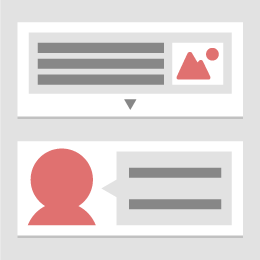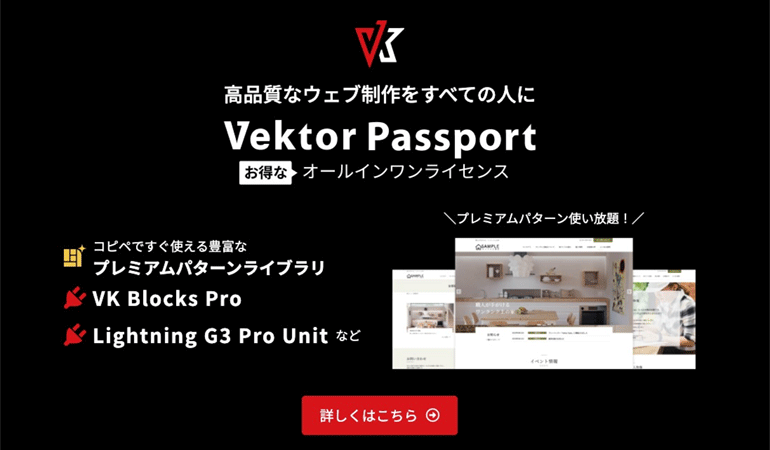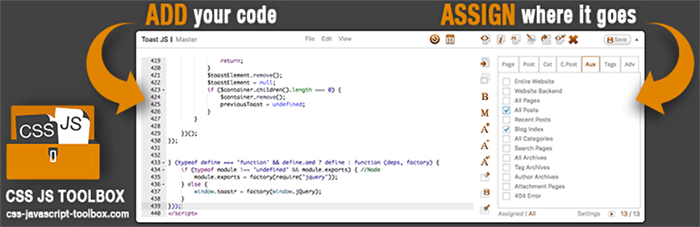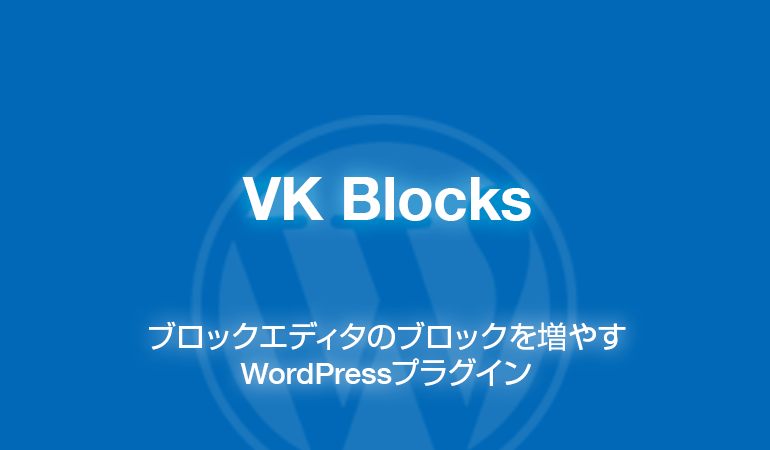
VK Blocksは、ブロックエディタのブロックを増やせるWordPressプラグインです。
14個のブロックを増やすことで、記事の装飾がやりやすくなります。
記事の装飾に役立つ、実用的なブロックが拡張されます。
それに加え、WordPressの標準ブロックに対して「独自のスタイル」が適用されます。
拡張した「ブロック」および「スタイル」を活用することにより、記事の見た目が劇的に良くなります。
このプラグインはWordPressテーマ「Lightning」を開発している会社が保守しています。
ちなみに、「Lightning」以外のWPテーマでも利用きます。
日本製のプラグインなので、日本語環境での運用に最適化されています。
記事作成の効率化に役立つプラグインなので活用しましょう。
はじめに
広告
このプラグインが優れていること
- ブロックエディタに14個のブロックが増える。
- 標準で用意されているブロックに対して、独自のスタイルを適用できる。
- ブロックエディタでの記事編集がやりやすい。
- 記事の見た目が劇的に良くなる。
- WordPressテーマ「Lightning」を開発している会社が保守しています。
- 日本で開発されているプラグインです。管理画面・マニュアルが日本語表記です。
- 高度な機能がある「有料版」が別途用意されています。
- ブロックパターンを拡張する「VK Block Patterns」のプラグインも用意されている。
注意点
プラグインを「テスト環境」で試した上で、本番環境に導入して下さい。
VK Blocksのプラグインは、下記のフレームワークとアイコンライブラリを使用しています。
同様の機能を利用しているテーマ・プラグインは、JS・CSSが干渉して表示が崩れる場合があります。
- Bootstrap(フレームワーク)
- Font Awesome(フォントライブラリ)
ブロック拡張の見本
広告
標準ブロックの装飾スタイル
WordPressに標準で用意されているブロックに対して、独自の装飾スタイルが適用されます。
「見出し・リスト・画像・グループ」などのブロックを選択時に、独自の装飾スタイルが選択できます。
詳しくは、公式の解説動画をご確認下さい。
公式の解説(参考)
ブロックの拡張
下記は「無料版」のブロックのスクリーンショット(画像)です。
公式サイトではブロックの説明とデモが公開されています。
詳しくは公式サイトの情報をご確認下さい。
アラート
「注釈・注意」を表現する色付きのボックスを表示するブロックです。
4種類のスタイルが用意されています。
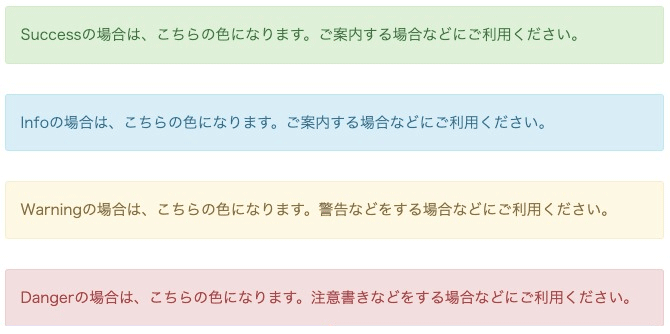
吹き出し
会話の表現に利用する「吹き出し」を表示するブロックです。
細かい外観の設定もできます。

枠線ボックス
文章を目立たせる「枠線ボックス」を表示するブロックです。
文章が注目されやすくなる効果があります。

ボタン
リンクボタンを表示するブロックです。
デザインの細かい調整ができます。
ボタンの前後にアイコンを表示できます。
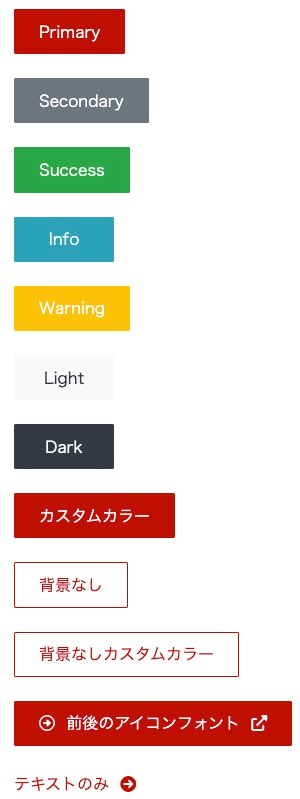
FAQ(新・旧)
質問と回答を表示するブロックです。
回答のエリアにも自由にブロックを追加できます。
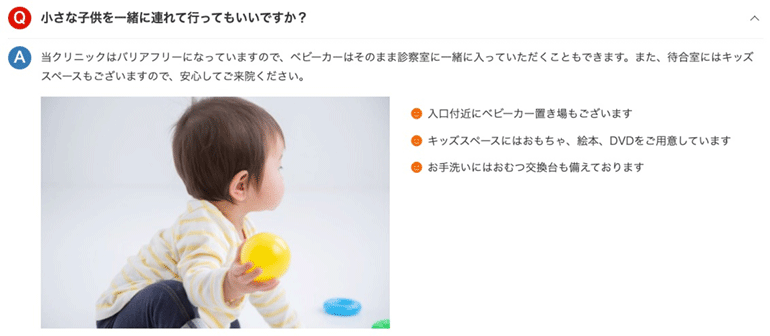
フロー
フロー(流れ図)を表示するブロックです。
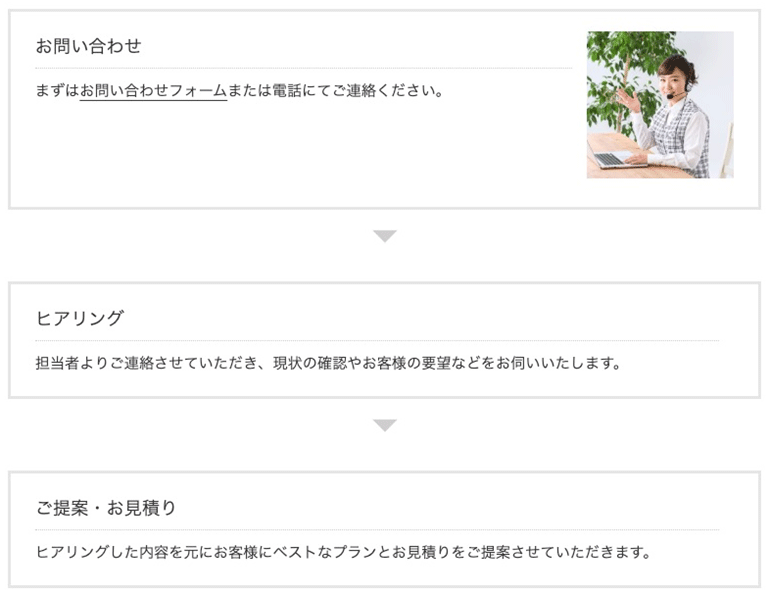
見出し
「見出し、サブテキスト、アイコン、余白」を表示するブロックです。
見出しの前後にアイコンを表示することもできます。

アイコン
Font Awesome のアイコンを表示するブロックです。
アイコンの装飾を調整できるスタイルが用意されています。
![]()
横並びアイコン
Font Awesome のアイコンを横並びに表示するブロックです。
アイコンの装飾を調整できるスタイルが用意されています。
![]()
![]()
![]()
スライダー
様々なコンテンツをスライド表示できるスライダーです。
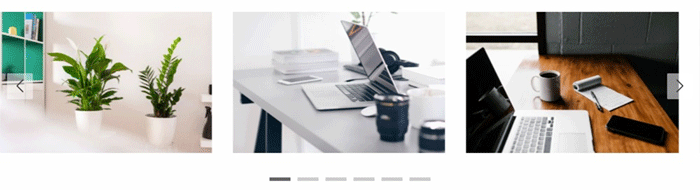
固定ページ本文
固定ページの本文を表示するブロックです。
レスポンシブ・スペーサー
余白の高さを調整するブロックです。
先祖階層からのページリスト
ページの親子関係を階層的に表示するページリストです。
信頼性
プラグインが定期的にアップデートされており、安定的に保守が行われています。
サポートフォーラムでも開発者が質問に回答しています。
プラグインの保守は適切に行われているようです。
確認日:2023.05.13
確認できた内容
- 定期的なアップデートの実績
- サポートフォーラム評判
- プラグインの評価
- プラグインの利用者数
- 有料版のテーマ・プラグインあり
インストール方法
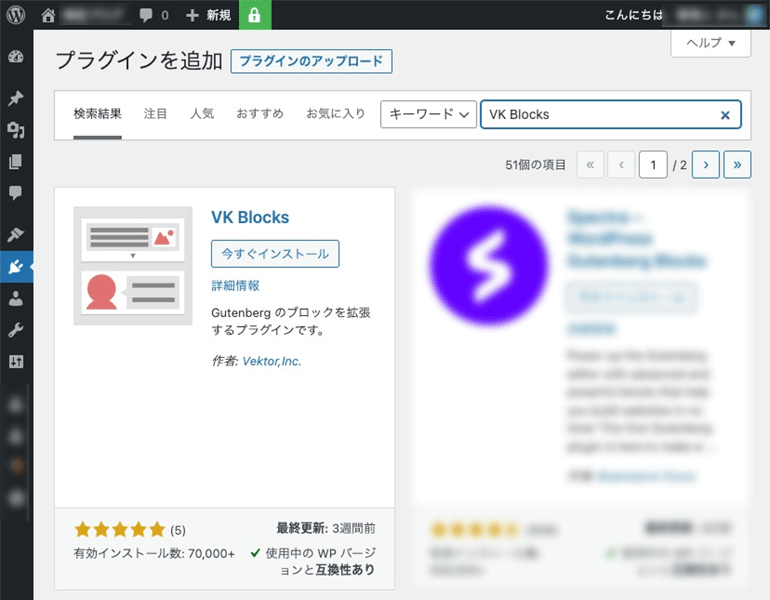
WordPressの管理画面から検索してインストールして下さい。
もしくは「wordpress.org」からダウンロードし、アップロードしてインストールして下さい。
- WordPress管理画面 > プラグイン > 新規追加 >「VK Blocks」で検索
- 「wordpress.org」からダウンロードする
Gutenberg のブロックを拡張するプラグインです。
プラグインの設定
プラグインの管理画面は日本語化されています。
画面の説明を読めば、機能の内容がわかります。
設定メニュー
このプラグインの設定は下記の場所にあります。
WordPress管理画面 > 設定 > VK Blocks
プラグインの設定
プラグインの設定画面では、下記の内容が設定できます。
ちなみに、初期設定のままでも運用できます。
必要に応じて設定を調整して下さい。
設定項目
- 吹き出しブロック設定
- 共通余白設定
- 分割読み込み設定
- ブロックマネージャー設定(ブロックの表示・非表示)
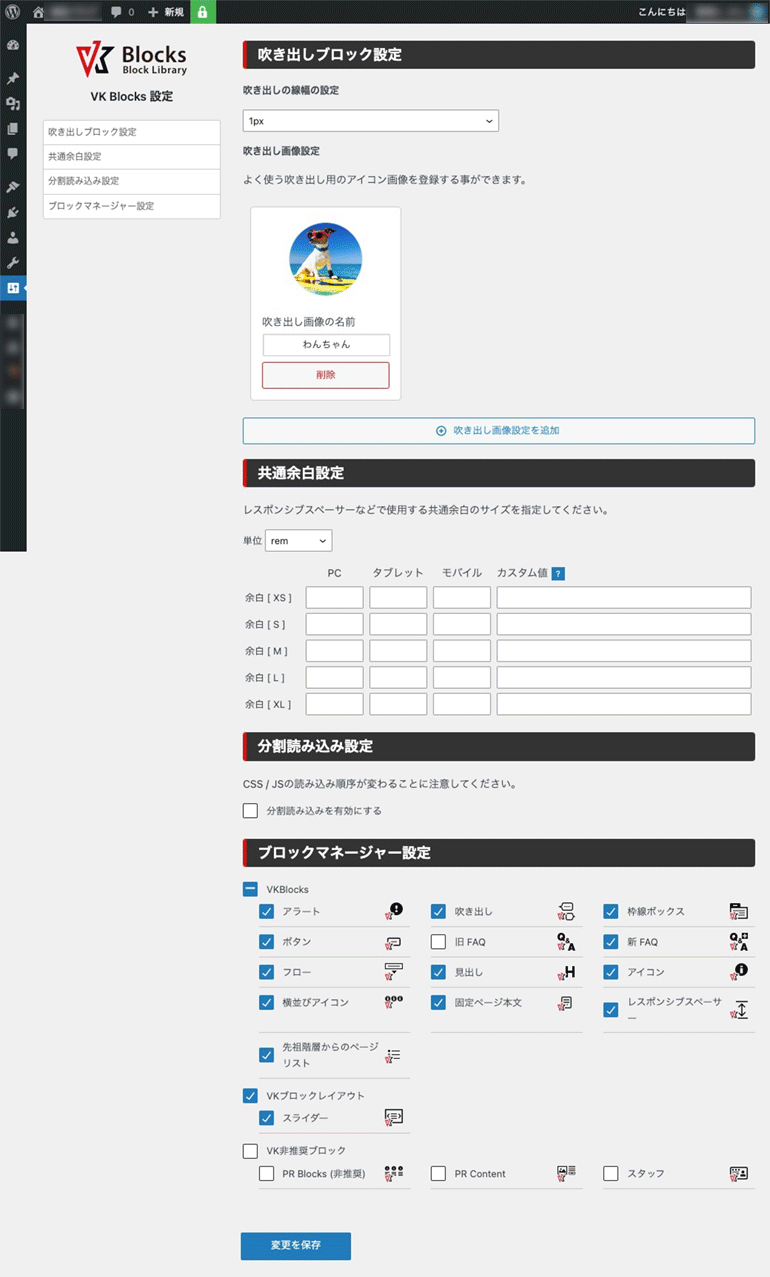
ブロックエディタ
広告
このプラグインはブロックエディタ専用です。
ブロックエディタからブロックを追加して利用します。
ブロックエディタの使い方
専用のブロックが14個用意されています。
あなたが利用したいブロックを選び、記事にブロックを挿入して下さい。
ブロックの追加
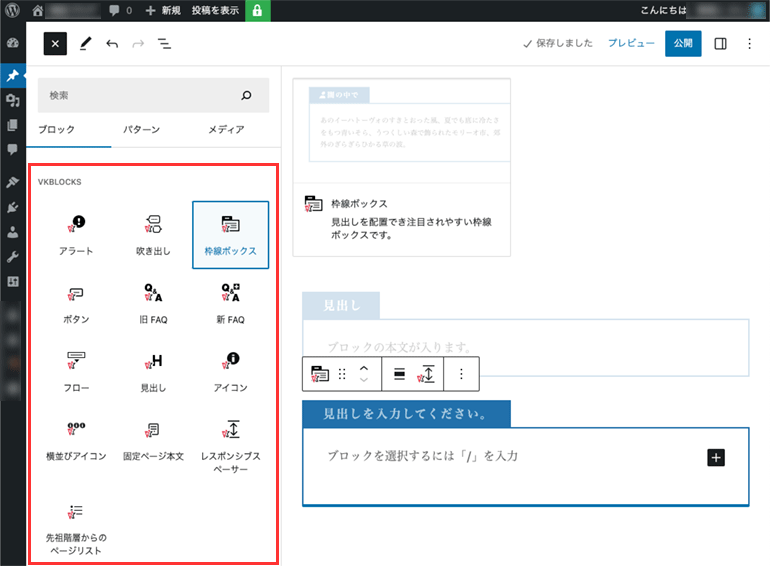
ブロックの設定
エディタの右側にあるブロックの設定パネルから設定を調整できます。
ブロックのデザインや形状を変更します。
設定できる項目はブロックごとに異なります。
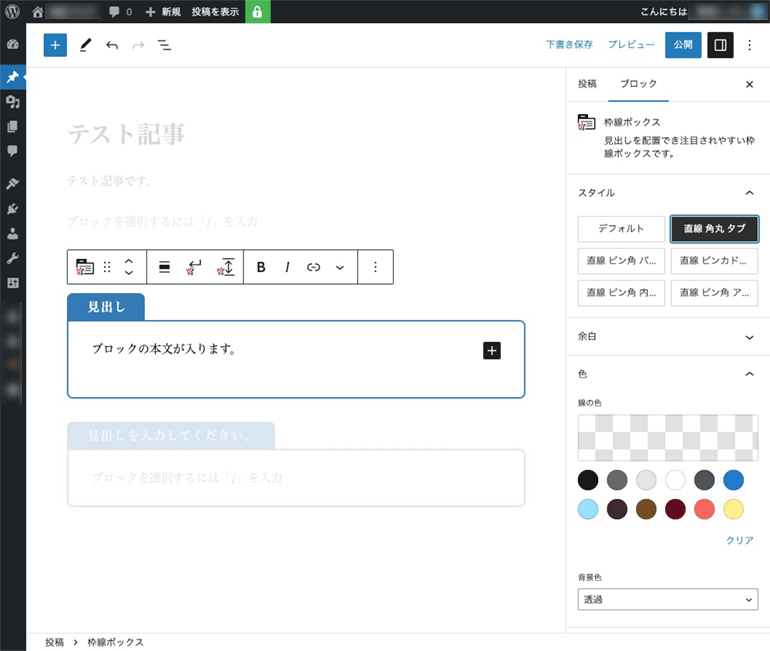
まとめ
VK Blocksは、ブロックエディタのブロックを増やせるWordPressプラグインです。
14個のブロックを増やすことで、記事の装飾がやりやすくなります。
記事の装飾に役立つ、実用的なブロックが拡張されます。
それに加え、WordPressの標準ブロックに対して「独自のスタイル」が適用されます。
この拡張ブロックを活用することにより、記事の見た目が劇的に良くなります。
記事作成の効率化に役立つプラグインなので活用しましょう。
Vektor 公式サイト
この記事ではプラグインの概要のみを解説しています。
プラグインの詳細は、下記の公式サイトの情報をご確認下さい。
プラグインの詳細と使い方が詳しくまとめられています。
「VK Blocks」は、WordPressのブロックエディタに対応したプラグインです。WordPress公式ディレクトリに登録してありますので、WordPressの管理画面より無料でインストールしてご利用いただけます。
VK Blocks Pro
有料版のプラグイン「VK Blocks Pro」では、
この記事で紹介したブロックに加えて、下記のブロックを利用できます。
高度な機能があるブロックは、有料版の「VK Blocks Pro」で提供されます。
有料版のブロック
詳しくは公式サイトの説明をご覧下さい。
- アコーディオン(折り畳めるコンテンツ)
- カード
- アイコンカード
- アニメーション
- 横並びボタン
- 投稿リスト
- 選択投稿リスト
- 子ページリスト
- ステップ
- 目次
- タクソノミー
- タイムライン
- グリッドカラム
- アーカイブリスト
- パンくずリスト
- Outer(ブロックの外側)
Vektor Passport
「VK Blocks Pro」を利用するには「Vektor Passport」のライセンスの購入が必要です。
ライセンスは「1・3・5年」単位で更新できます。
Vektor Passport に含まれる物
- VK Blocks Pro(有料版のブロック拡張プラグイン)
- Lightning G3 Pro Unit(有料版のLightning拡張プラグイン)
- VK Pattern Library(ブロックパターン使い放題サービス)
- Lightning Pro(旧バージョン)